

01启动AutoCAD 2014,以“室内装潢施工图模板.dwt”创建新图形。
02绘制完成的墙体如图8-1所示,本例采用偏移的方法绘制墙体,为了方便讲解,这里将错层墙体区分为上开间、下开间、左进深和右进深墙体。所谓开间,通俗地说就是房间或建筑的宽度。进深是指房间或住宅纵向的长度。
03绘制上开间墙体。本例错层上开间墙体尺寸如图8-2所示。
04设置“QT_墙体”图层为当前图层。
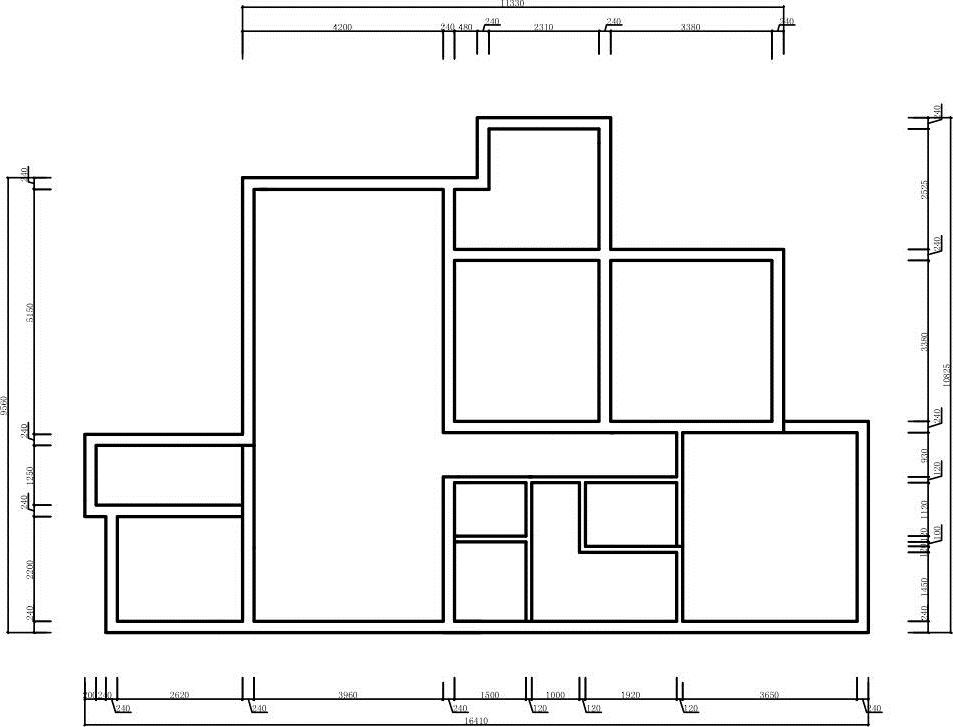
图8-1 墙体
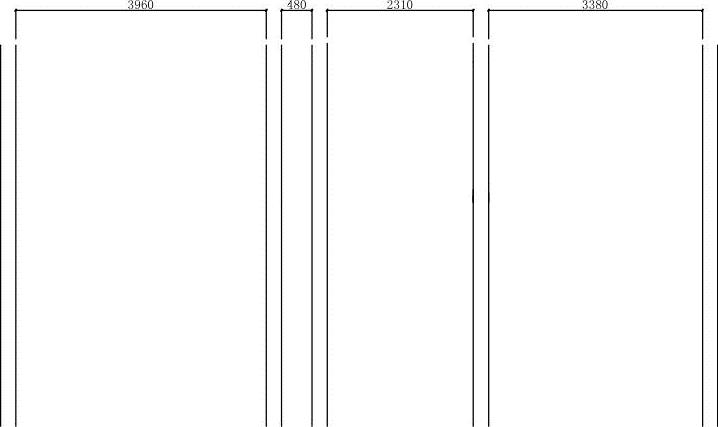
图8-2 上开间墙体尺寸
05调用LINE/L直线命令,绘制一条垂直线段,表示最左侧的墙体线,如图8-3所示。
06调用OFFSET/O偏移命令,偏移绘制垂直线段,偏移距离为240,得到墙体厚度,如图8-4所示。
07调用OFFSET/O偏移命命令,向右偏移第二根垂直线段,偏移距离为3960,即开间尺寸,如图8-5所示。
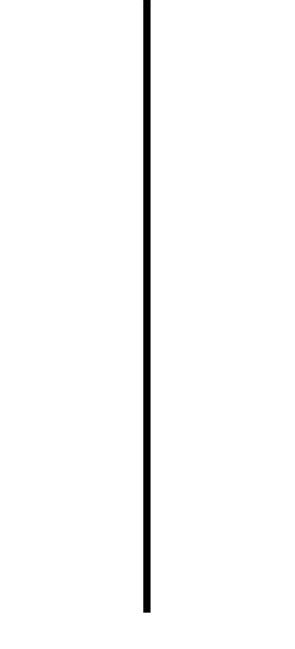
图8-3 绘制垂直线段

图8-4 偏移墙线

图8-5 偏移垂直线段
08使用相同的方法,根据如图8-2所示尺寸偏移出其他上开间墙体线。
09绘制下开间墙体。下开间墙体尺寸如图8-6所示,使用OFFSET/O偏移命命令和夹点功能,向两侧偏移墙体线,完成下开间绘制。
10绘制右进深墙体。右进深尺寸如图8-7所示。
11调用LINE/L直线命令,以下开间最右侧垂直线的端点为起点,水平向左绘制线段,结果如图8-8所示。
12调用OFFSET/O偏移命令,向下偏移绘制的水平线段,偏移距离为240,得到墙体厚度,如图8-9所示。
13调用OFFSET/O偏移命命令,根据如图8-7所示尺寸,偏移出其他水平线段,完成右进深墙体线的绘制。
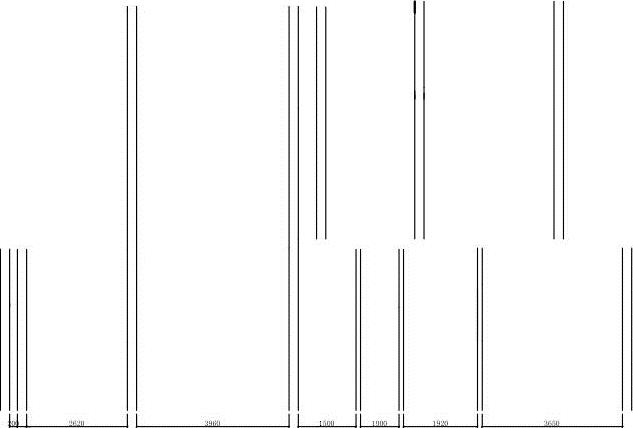
图8-6 下开间尺寸
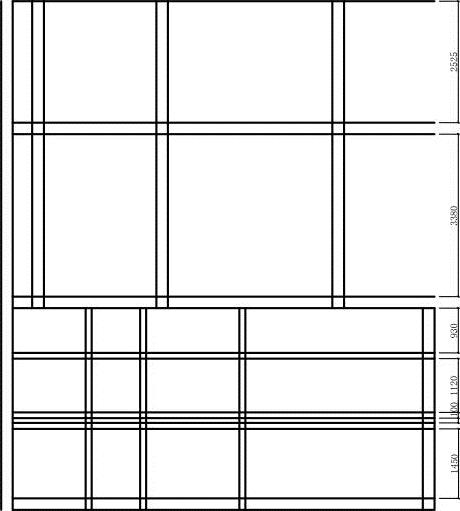
图8-7 右进深尺寸
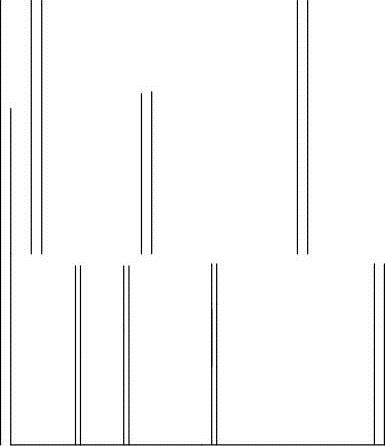
图8-8 绘制水平线段
14绘制左进深墙体。左进深墙体尺寸如图8-10所示,其绘制方法与右进深的绘制相同,使用OFFSET/O偏移命令偏移线段即可。
15修剪墙体线可使用TRIM/TR修剪命令、EXTEND/EX延伸命令和CHAMFER/CHA倒角等命令,也可使用夹点法,如图8-11所示为修剪后的效果。
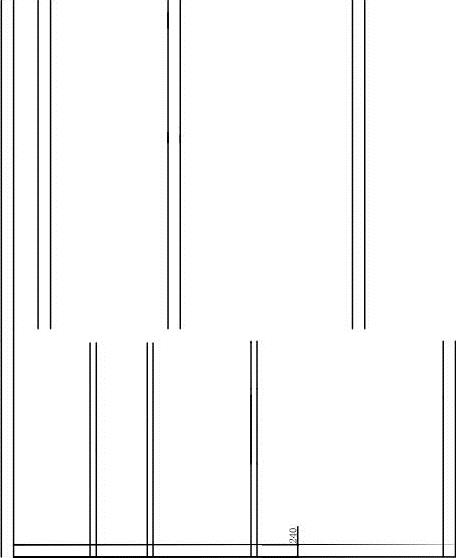
图8-9 偏移墙体
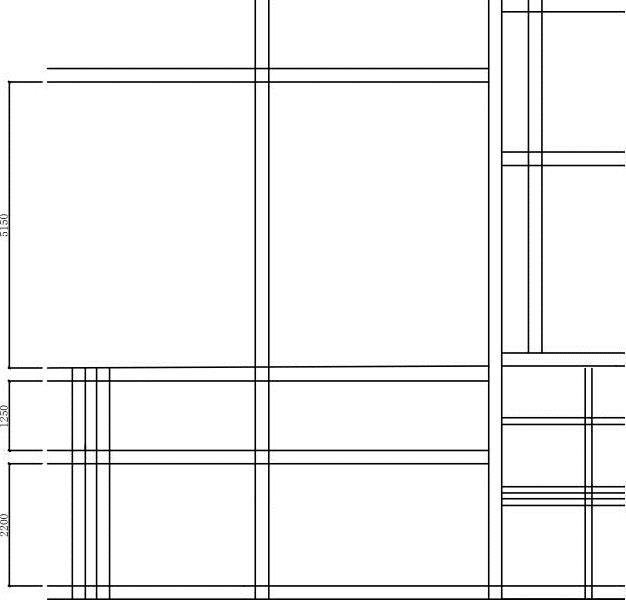
图8-10 左进深尺寸
16设置“BZ_标注”为当前图层,设置当前注释比例为1:100。调用DIMLINEAR命令或执行【标注】|【线形】命令标注尺寸,结果如图8-1所示。
17承重墙可使用实体填充图案表示,下面讲解绘制方法。(www.daowen.com)
18调用LINE/L直线命令,在承重墙上绘制一个闭合区域,如图8-12所示。
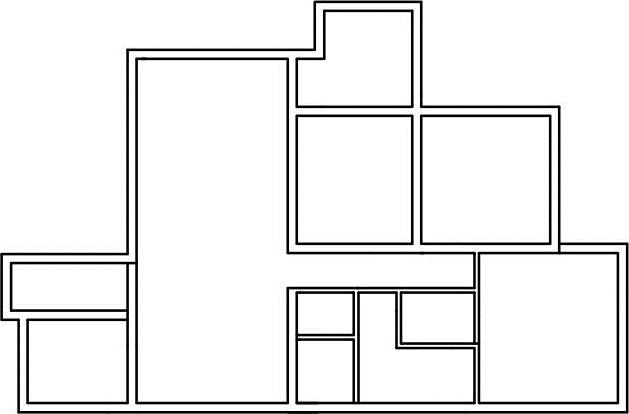
图8-11 修剪后的墙体
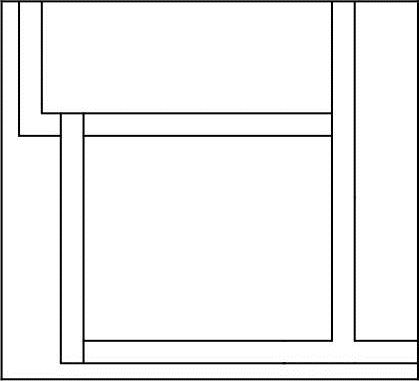
图8-12 封闭区域
19调用HATCH/H图案填充命令,对封闭的区域填充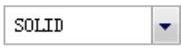 图案,效果如图8-13所示。
图案,效果如图8-13所示。
20使用相同的方法,绘制其他承重墙,结果如图8-14所示。
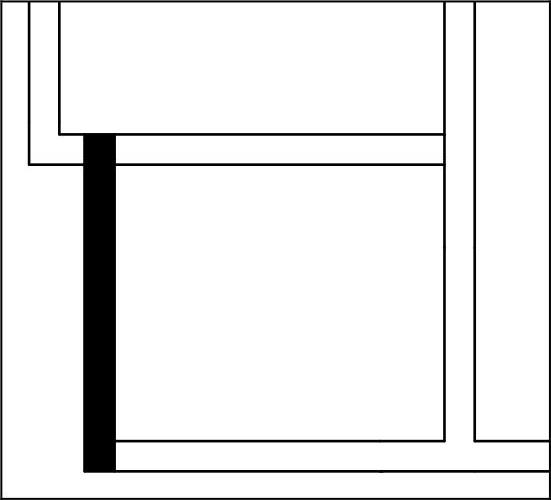
图8-13 填充图案
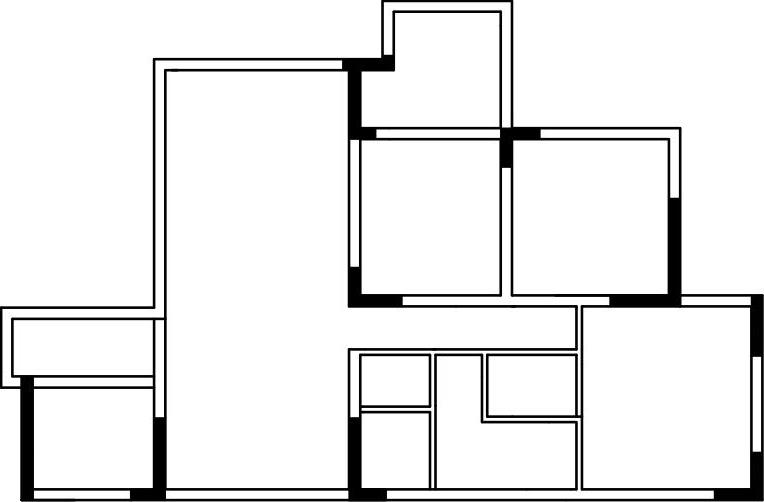
图8-14 绘制承重墙
21调用RECTANG/REC矩形命令,绘制台阶,效果如图8-15所示。
22绘制阳台。调用PLINE/PL多段线命令和TRIM/TR修剪命令,修剪出阳台门洞,如图8-16所示。

图8-15 绘制台阶
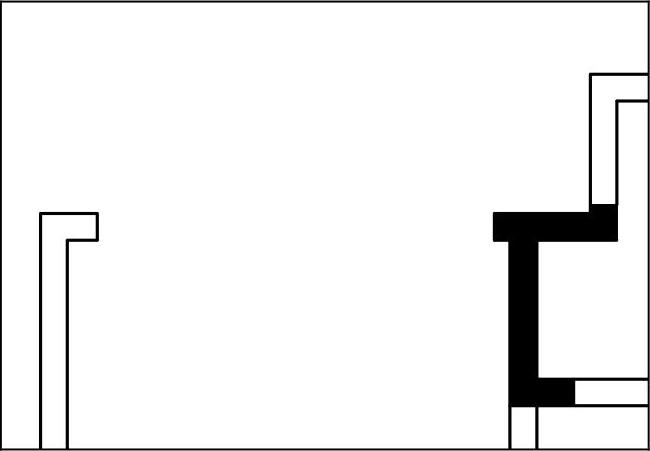
图8-16 修剪门洞
23调用PLINE/PL多段线命令,绘制如图8-17所示线段。
24调用OFFSET/O偏移命令,将多段线向内偏移3次80,效果如图8-18所示。
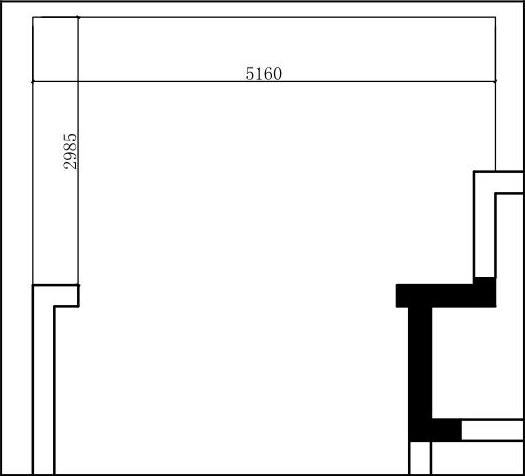
图8-17 绘制多段线
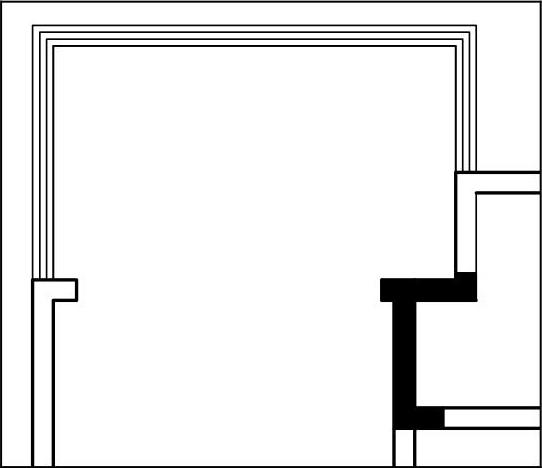
图8-18 偏移多段线
25使用同样的方法绘制其他阳台。
26调用PLINE/PL多段线命令和TRIM/TR修剪命令,开窗洞和门洞,如图8-19所示。
27调用PLINE/PL多段线命令和OFFSET/O偏移命令,绘制窗,如图8-20所示。
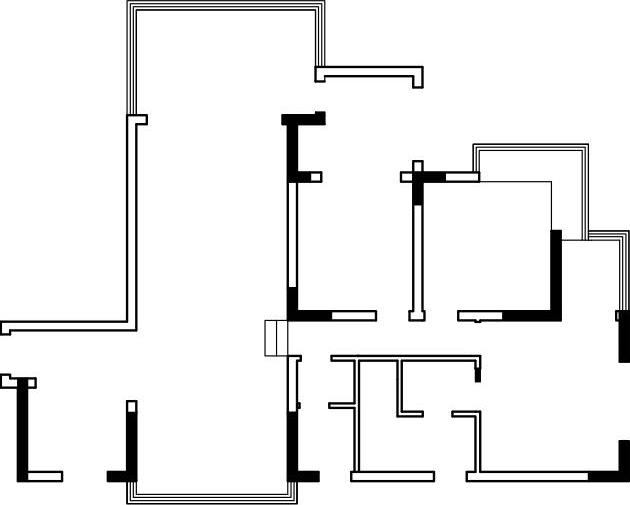
图8-19 开窗洞和门洞
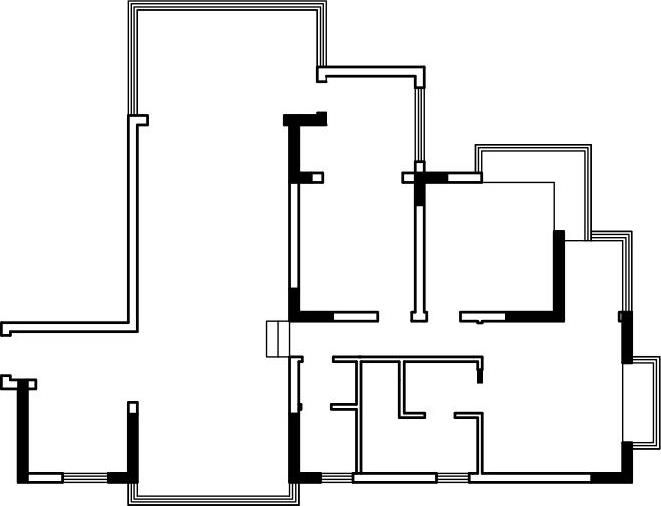
图8-20 绘制窗
28绘制子母门。调用RECTANG/REC矩形命令、CIRCLE/C圆命令、LINE/L直线命令和TRIM/TR修剪命令,绘制子母门,效果如图8-21所示。
29最后需要为各房间注上文字说明。调用TEXT/T单行文字命令(或MTEXT命令)输入文字,效果如图8-22所示。
30调用RECTANG/REC矩形命令、LINE/L直线命令、CIRCLE/C圆命令和HATCH/H图案填充命令,绘制管道等图形,最后调用INSERT/I插入命令,插入“图名”图块,完成错层原始户型图的绘制。
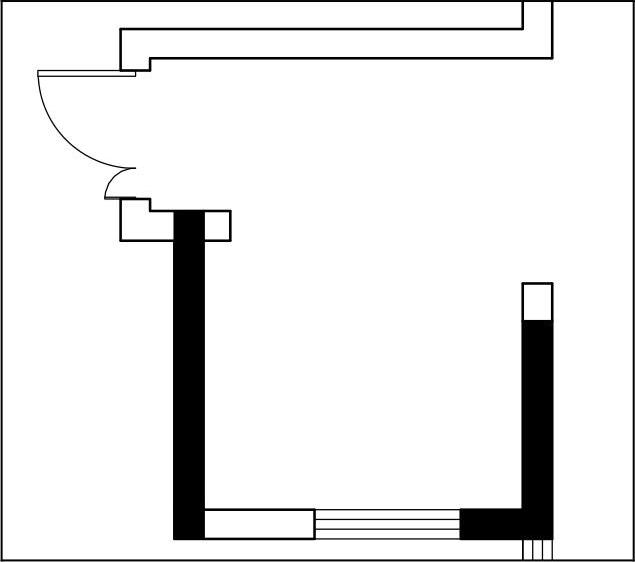
图8-21 绘制子母门
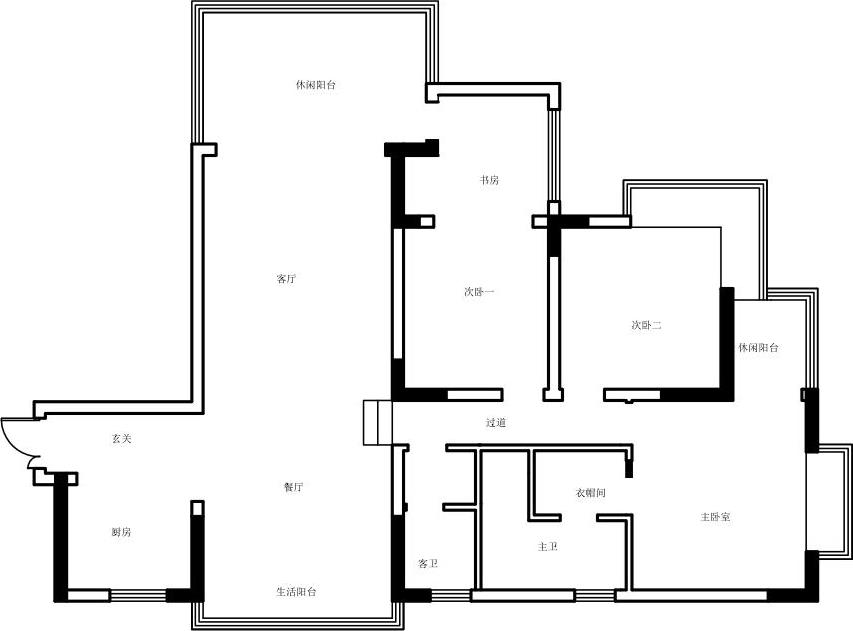
图8-22 文字标注
免责声明:以上内容源自网络,版权归原作者所有,如有侵犯您的原创版权请告知,我们将尽快删除相关内容。





